2画面折りたたみタブレットに対応した「Windows 10X」とは:Windows 10 The Latest(1/2 ページ)
Windows 10の新しいデュアル画面向けエディション「Windows 10X」の概要が明らかになってきた。提供が開始されたWindows 10Xのエミュレータなどからその機能や挙動を解説する。なお、プレビュー版に基づく情報であり、最終製品とは異なる可能性があることをご了承いただきたい。
この記事は会員限定です。会員登録(無料)すると全てご覧いただけます。
Microsoftは、2画面のタブレットとそのアプリケーションで構成される「Dual-screen experiences」という新しいコンセプトを発表した。これは、独自のプラットフォームというわけではなく、Windows 10とAndroidをベースにしており、Dual-screen experiences向けには「Windows 10X」と呼ぶ専用のバリエーションが提供される。
Microsoftは、Dual-screen experiencesを実現する製品として「Surface Neo」を2020年末に提供する予定である。執筆時点でWindows 10Xに関連する情報が着々と公開され始めたところだ。そこで、本稿では公開された情報からWindows 10Xがどういったものになるのかを解説する。
Dual-screen experiencesとは?
Windows 10Xを解説する前に、その前提となるDual-screen experiences(以下Dual-screen環境と表記する)について解説しておく。Dual-screen環境とは、2画面タブレットであるDual-screenデバイス、そしてその上のDual-screenプラットフォームで動作するDual-screenアプリケーションの大きく3つから構成される。
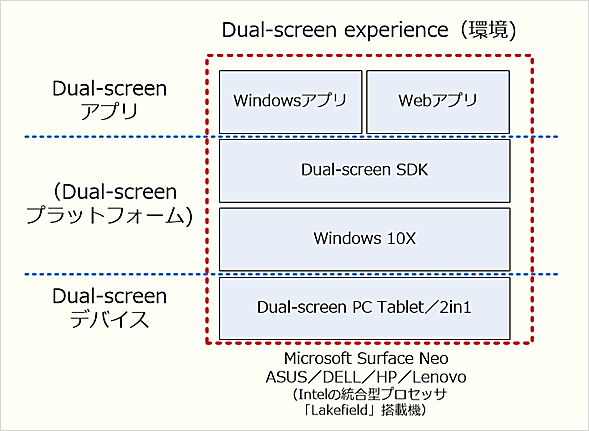 MicrosoftのDual-screen環境とは
MicrosoftのDual-screen環境とはMicrosoftの提唱するDual-screen環境とは、Dual-screenデバイスの上でDual-screenアプリを動作させるものだ。もちろん、従来の非Dual-screenアプリも動作する。このときのPC用OSがWindows 10Xである。Microsoftが提唱するDual-screen環境にはAndroid版(Surface Duo)もあるが、ここでは触れない。
「Dual-screen Tablet」すなわち2画面タブレットは、2つのディスプレイをヒンジでつないだ構造であり、2つの画面の間には「ギャップ(GAP)」と呼ばれる隙間ができる。現時点では、Dual-screenデバイスは、WindowsタブレットとAndroidタブレット(スマートフォン)の大きく2種が想定されている。
現時点でMicrosoftは、Dual-screenデバイスとして前述の通り、「Surface Neo」の開発を発表している。他にもASUSやDELL、HP、LenovoといったPCメーカーも製品化を予定しているという。Windows 10Xが動作するDual-screenデバイスは、Intelのプロセッサの一種「LakeField」を採用するものとされる。LakeFieldは、第10世代のIntel Coreプロセッサをベースに複数のAtomベースの低消費電力コア、グラフィックスや周辺インタフェースをワンチップに統合した「SoC(System on a Chip)」である。
Dual-screenアプリとは
Dual-screenアプリは、2つの画面の「ギャップ」を考慮して、ダイアログや着目点がギャップをまたがないように動作するアプリケーションだ。とはいえ、特殊なものではなく、通常のMicrosoftストアアプリ(UWPアプリ)もしくはAndroidアプリである。
動作環境がDual-screenである場合に、表示が「ギャップ」で損なわれることがないように動作するものの、基本的な機能はDual-screen SDKで対応するため、特に構造が違うようなことはない。
Dual-screenアプリには、一般的な実行ファイル型のアプリだけではなく、Microsoft Edge上で「ギャップ」を考慮するWebページやクラウドサービスなども含まれる。こちらは、W3Cで2画面対応のWebページ仕様が策定されており、Dual-screenアプリには、こうした2画面対応Webページが含まれる。
Windows 10Xとは
Windows 10Xは、Dual-screenデバイス用のWindows OSであり、Windows 10をベースとする。従来のWindows 10と異なるのは、2画面タブレットに対応しており、2つの画面を別々に使ったり、1つのディスプレイとして扱ったりする機能を持つことだ。
一方で、従来のMicrosoftストアアプリやMicrosoftストア向けWin32アプリ(Desktop Bridgeによりパッケージ化されたWin32アプリ)と、通常のWin32アプリが動作する。Win32アプリは、ダウンロードや外部ストレージからのインストールや起動が可能で、この点では現在のWindows 10と変わらない。ただし、後述するように動作環境が若干異なり、幾つかの制限もある。
Microsoft Emulatorでプレビュー版Windows 10Xを動かしてみる
Microsoftは、ソフトウェア開発者向けにWindows 10Xのプレビュー版を提供している。これは、Microsoft Emulator(もともとはWindows 10 Mobile用のエミュレータ)を使うものだ。ただし原稿執筆時点のプレビュー版は、動作が不安定で、かなり制限のある状態であった。また、プレビュー版であるため、最終仕様ではない。しかし、これを見ることでWindows 10Xの雰囲気がつかめるだろう。
必要なのは、Microsoft EmulatorとWindows 10X Emulator Imageの2つのソフトウェアで、どちらもMicrosoft Storeから入手できる(Microsoft Storeを起動して、この2つを検索して、[入手]ボタンをクリックすればよい)。ただし、動作するのは、プレビュー版Windows 10(Build 19500.0以降(原稿執筆時点のファストリングで公開されているもの)だけで、かつHyper-Vがインストールされている必要がある。また、PCは仮想マシン支援機能が有効になっている必要がある(BIOSやUEFIで有効化する)。
両方をインストールし、Microsoft Emulatorを起動すると、Imageが検出されてリストに表示される。これを起動すると、2画面のエミュレータ画面が表示され、Windows 10Xが起動する。
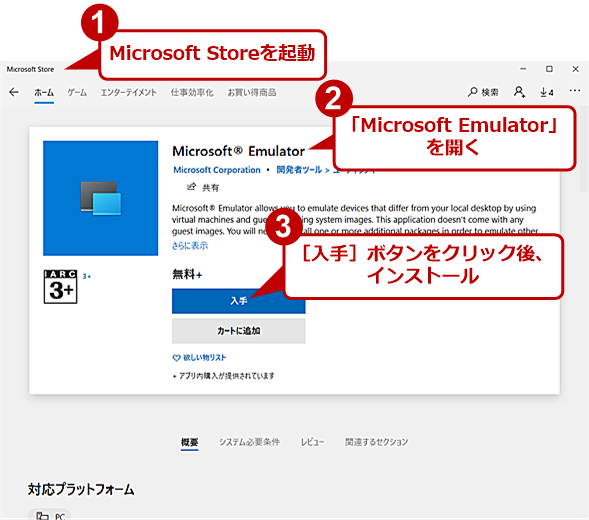 Windows 10X Emulatorを実行する(1)
Windows 10X Emulatorを実行する(1)Microsoft Storeを起動し、検索で「Microsoft Emulator」と入力、見つかったMicrosoft Emulatorをインストールする。
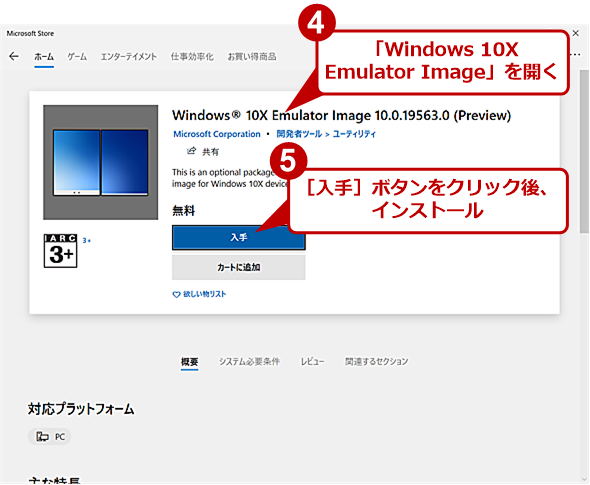 Windows 10X Emulatorを実行する(2)
Windows 10X Emulatorを実行する(2)Microsoft Emulatorと同様、Microsoft Storeで「Windows 10X Emulator Image」を検索して、インストールする。
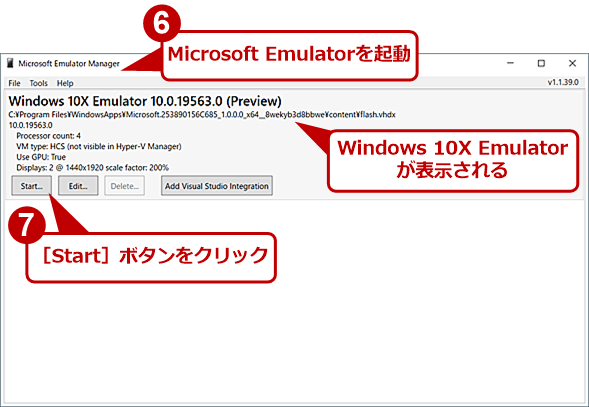 Windows 10X Emulatorを実行する(3)
Windows 10X Emulatorを実行する(3)Windows 10X Emulator Imageをインストール後、Microsoft Emulatorを起動すると、Microsoft Emulatorに「Windows 10X Emulator Image」が表示されるので、[Start]ボタンをクリックすると、Windows 10Xのエミュレータが実行できる。
Windows 10Xは、下部に「タスクバー」があり、ここにスタートメニューやタスクビュー、起動プログラムのアイコンが表示される。
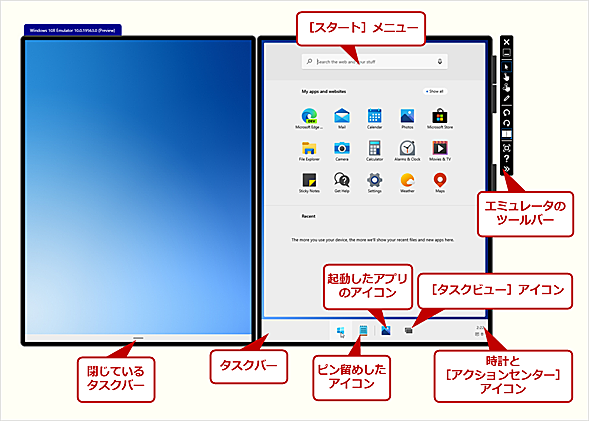 Microsoft Emulator内で動作するWindows10X
Microsoft Emulator内で動作するWindows10X画面下部にタスクバーがあり、マウスカーソルのホーバーやタッチで[スタート]アイコンなどを表示する。右側の画面のみ右端に時計表示と[アクションセンター]アイコンが表示される。枠の外にあるツールバーはエミュレータの操作を行うものでWindows 10Xには含まれない。
タスクバーの右端には時刻が表示されるが、これをクリックすると「アクションセンター」が表示される。タスクバーの挙動は違うものの、Windows 10と大きく異なるわけでもない。
[スタート]メニューは、Office.comのトップページや標準添付のOfficeアプリによく似たイメージのもので、上部にアプリアイコン、下部に最近使ったファイルが表示される。デスクトップには、壁紙などを表示できるものの、アイコンやウィンドウを配置するという従来の使い方はできなさそうだ。アプリがアイコン化されて何も表示していないときには、壁紙を見ることはできる一方で、アプリが起動すると背景は見えなくなる。AndroidやiOS(iPhone)で、アプリを起動すると背景が見えなくなるのと一緒だ。
また、画面表示には複数のモードがある。2画面を個別のディスプレイとして扱うモード、ヒンジを折り返して1画面のみで使うモード、そして縦向きと横向きである。
Microsoft Emulatorには、「Orientation」という設定画面があり、仮想的なDual-screenデバイスの傾きやヒンジの角度などを3D表示し、アプリケーションに対して、さまざまな状態を作り出すことができる。
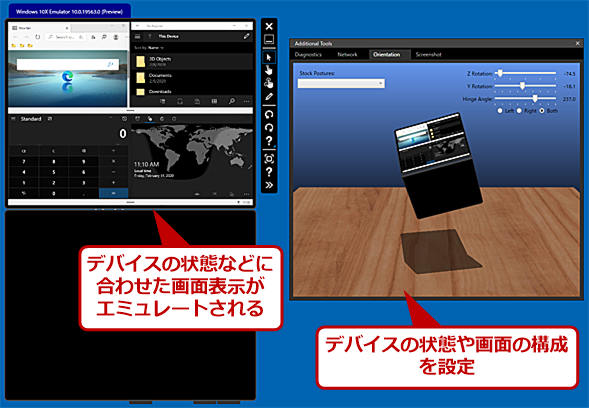 Microsoft Emulatorの3D表示
Microsoft Emulatorの3D表示Microsoft Emulatorは、Dual-screenデバイスの物理的な位置やヒンジ位置を指定することができる。エミュレータ画面では、これに応じて画面が回転したり、1画面のみの表示なったりする。
Copyright© Digital Advantage Corp. All Rights Reserved.

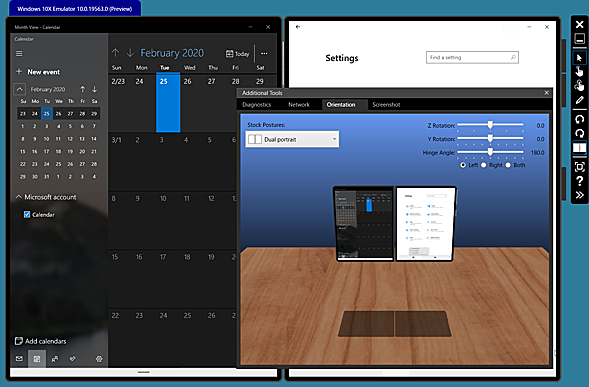
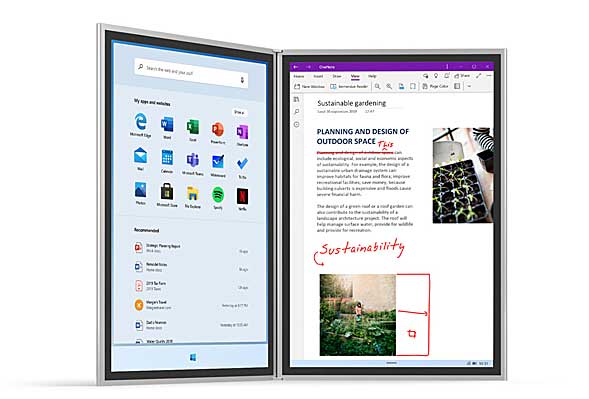
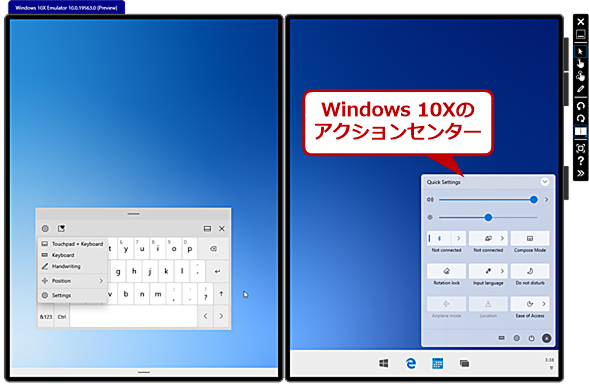
![Windows 10Xの[スタート]メニュー(1)](https://image.itmedia.co.jp/ait/articles/2002/28/wi-win10x06.png)
![Windows 10Xの[スタート]メニュー(2)](https://image.itmedia.co.jp/ait/articles/2002/28/wi-win10x07.png)




